JS はブラウザー印刷と印刷プレビューを実装します
目前正在做浏览器端采用JS方式实现打印这么一个功能,JS打印实现的方法很多,但是兼容各个浏览器实现打印预览的功能有些棘手,现将实现的内容及遇到的问题记录下来,希望有大牛看到所提的问题后可以给予解答,在此感谢啦。
1.JS实现打印的方式
方式一:window.print()
window.print();会弹出打印对话框,打印的是window.document.body.innerHTML中的内容,下面是从网上摘到的一个局部打印的例子,该例子的不足是打印会修改页面的内容。
<!DOCTYPE html>
<html>
<head>
<meta http-equiv="Content-Type" content="text/html; charset=utf-8" />
<title>局部打印案例</title>
<script type="text/javascript">
function doPrint() {
bdhtml=window.document.body.innerHTML;
sprnstr="<!--startprint-->";
eprnstr="<!--endprint-->";
prnhtml=bdhtml.substr(bdhtml.indexOf(sprnstr)+17);
prnhtml=prnhtml.substring(0,prnhtml.indexOf(eprnstr));
window.document.body.innerHTML=prnhtml;
window.print();
}
</script>
</head>
<body>
<p>1不需要打印的地方</p>
<p>2这里不要打印啊</p>
<!--startprint--><!--注意要加上html里star和end的这两个标记-->
<h1>打印标题</h1>
<p>打印内容~~</p>
<!--endprint-->
<button type="button" onclick="doPrint()">打印</button>
<p>不打印的地方啊哈哈哈哈</p>
<p>2</p>
</body>
</html>方式二:使用html 标签
这种方式是其只兼容IE,其他浏览器不可使用,同时IE10以下的浏览器才可以使用,调用方式如下:
<body> <object id="WebBrowser" classid=CLSID:8856F961-340A-11D0-A96B-00C04FD705A2 height="0" width="0"> </object> </body> <script> WebBrowser.ExecWB(1,1) //打开 WebBrowser.ExecWB(2,1) //关闭现在所有的IE窗口,并打开一个新窗口 WebBrowser.ExecWB(4,1) //保存网页 //--------------- 常用 --------------- WebBrowser.ExecWB(6,1) //打印 WebBrowser.ExecWB(7,1) //打印预览 WebBrowser.ExecWB(8,1) //打印页面设置 //------------------------------------- WebBrowser.ExecWB(10,1) //查看页面属性 WebBrowser.ExecWB(15,1) //撤销 WebBrowser.ExecWB(17,1) //全选 WebBrowser.ExecWB(22,1) //刷新 WebBrowser.ExecWB(45,1) //关闭窗体无提示 </script>
这种方式优势是在IE下可以弹出打印预览,这是打印很人性化的功能,但是遗憾的是高版本的IE浏览器不支持WebBrowser了
方式三:采用document.execCommand(”print”)
该方式也兼容各个版本的浏览器,同window.print()一样,其启动的是打印对话框,chrome的打印对话框自带预览功能,但是IE、火狐仅仅只弹出打印设置对话框,没有预览功能。
方式四:采用JQuery插件
使用JQuery浏览插件可以很方便的进行局部打印,常用的插件有:
1)jquery.print.js 下载地址:https://github.com/DoersGuild/jQuery.print
2)jquery.print-preview.js 下载地址:https://github.com/etimbo/jquery-print-preview-plugin
这两种方式使用都很简单,1)通过$("#id").print(/*options*/);调用;2)通过$('#id').printArea(/*options*/); 其中的option可选项可以在下载地址下载下来后看示例代码,一般options不用传即可,示例代码如下:
<html>
<head>
<meta http-equiv=Content-Type content="text/html; charset=utf-8">
<title>JQuery打印</title>
<script type="text/javascript" src="./js/jquery-3.1.1.min.js"></script>
<script language="javascript" src="./js/jquery.print.js"></script>
</head>
<body style='margin:0 auto;text-align:center;'>
<button id='button_print' name='button_print' onclick="javascript:printit()>打印</button>
<p id='ganburenmianbaio' class=WordSection1 style='width:750px;margin:0 auto;text-align:center;vertical-align: middle;'>
</p>
</body>
<script language="javascript">
function printit(){
$("#ganburenmianbaio").print({iframe:true,prepend:'<br/>'});
}
</script>
</html>方式五:采用浏览器打印第三方插件
该方式需要用户浏览器安装相关的第三方插件,用户体验不好,故在此不细述了。
2.打印预览
chrome浏览器、win10自带的IE浏览器 调用打印弹出的打印设置界面中包含打印预览部分,故其通过上面的打印函数的调用即可实现。
IE9以后的版本、火狐不支持webbrowser控件了,JS调用不了浏览器的打印预览的功能,我们只能用iframe模拟打印预览的对话框,将需要打印的内容显示在该对话框中,然后在调用打印的功能实现打印。
1)jquery打印预览插件
jquery.print-preview.js 下载地址:https://github.com/etimbo/jquery-print-preview-plugin
其实现的效果如下图(其自动的示例代码)
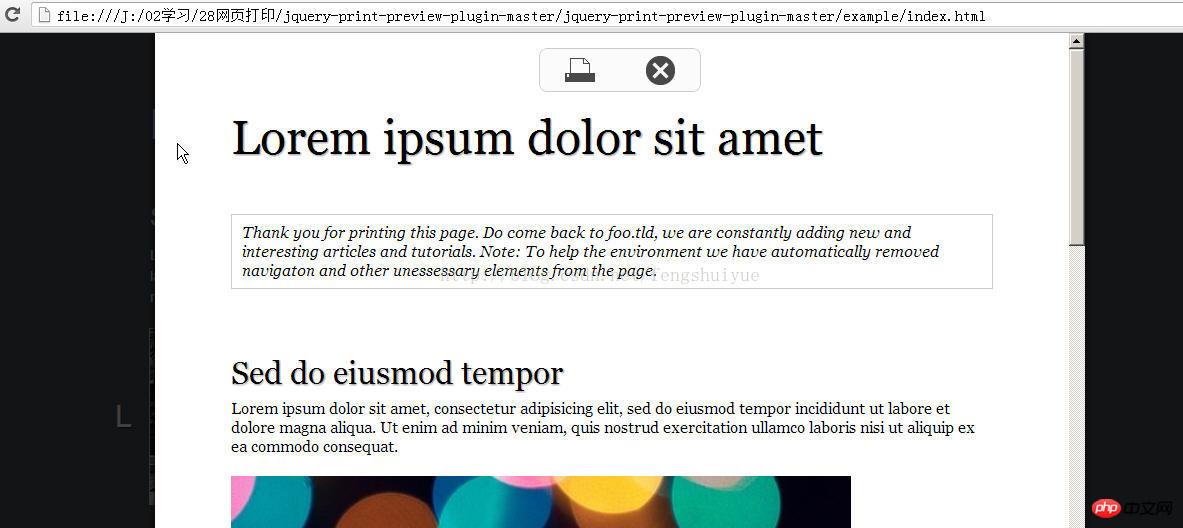
2)webbrowser控件打印预览
IE8及以下版本可以调用WebBrowser.ExecWB(7,1) 函数弹出浏览器的打印预览对话框,采用该函数的好处是 用户可以在打印预览对话框中 调整页边距、页眉、页脚;
下面贴出的是设置页边距、页眉、页脚的JS代码
//取得页面打印设置的原参数数据
function PageSetup_temp(){
try
{
var Wsh=new ActiveXObject("WScript.Shell");
HKEY_Key="header";
//取得页眉默认值
head = Wsh.RegRead(HKEY_Root+HKEY_Path+HKEY_Key);
HKEY_Key="footer";
//取得页脚默认值
foot = Wsh.RegRead(HKEY_Root+HKEY_Path+HKEY_Key);
HKEY_Key="margin_bottom";
//取得下页边距
bottom = Wsh.RegRead(HKEY_Root+HKEY_Path+HKEY_Key);
HKEY_Key="margin_left";
//取得左页边距
left = Wsh.RegRead(HKEY_Root+HKEY_Path+HKEY_Key);
HKEY_Key="margin_right";
//取得右页边距
right = Wsh.RegRead(HKEY_Root+HKEY_Path+HKEY_Key);
HKEY_Key="margin_top";
//取得上页边距
top = Wsh.RegRead(HKEY_Root+HKEY_Path+HKEY_Key);
}
catch(e){
//alert("不允许ActiveX控件");
}
}
//设置网页打印的页眉页脚和页边距,注册表里的单位是英寸,打印设置中是毫米,1英寸=25.4毫米
function PageSetup_Null(){
try
{
var Wsh=new ActiveXObject("WScript.Shell");
HKEY_Key="header";
//设置页眉(为空)
Wsh.RegWrite(HKEY_Root+HKEY_Path+HKEY_Key,"");
HKEY_Key="footer";
//设置页脚(为空)
Wsh.RegWrite(HKEY_Root+HKEY_Path+HKEY_Key,"");
HKEY_Key="margin_bottom";
//设置下页边距(0)
Wsh.RegWrite(HKEY_Root+HKEY_Path+HKEY_Key,"0.6");
HKEY_Key="margin_left";
//设置左页边距(0)
Wsh.RegWrite(HKEY_Root+HKEY_Path+HKEY_Key,"0.3");
HKEY_Key="margin_right";
//设置右页边距(0)
Wsh.RegWrite(HKEY_Root+HKEY_Path+HKEY_Key,"0.3");
HKEY_Key="margin_top";
//设置上页边距(8)
Wsh.RegWrite(HKEY_Root+HKEY_Path+HKEY_Key,"0.6");
}
catch(e){
//alert("不允许ActiveX控件");
}
}
//设置网页打印的页眉页脚和页边距为默认值
function PageSetup_Default(){
try
{
var Wsh=new ActiveXObject("WScript.Shell");
HKEY_Key="header";
HKEY_Key="header";
//还原页眉
Wsh.RegWrite(HKEY_Root+HKEY_Path+HKEY_Key,head);
HKEY_Key="footer";
//还原页脚
Wsh.RegWrite(HKEY_Root+HKEY_Path+HKEY_Key,foot);
HKEY_Key="margin_bottom";
//还原下页边距
Wsh.RegWrite(HKEY_Root+HKEY_Path+HKEY_Key,bottom);
HKEY_Key="margin_left";
//还原左页边距
Wsh.RegWrite(HKEY_Root+HKEY_Path+HKEY_Key,left);
HKEY_Key="margin_right";
//还原右页边距
Wsh.RegWrite(HKEY_Root+HKEY_Path+HKEY_Key,right);
HKEY_Key="margin_top";
//还原上页边距
Wsh.RegWrite(HKEY_Root+HKEY_Path+HKEY_Key,top);
}
catch(e){
//alert("不允许ActiveX控件");
}
}使用该函数,会弹出
通过网页修改activex安全设置,添加信任站点,禁用该弹出窗口提示,代码如下:
function activeXControl(){
try{
var WshShell=new ActiveXObject("WScript.Shell");
//添加信任站点(http://127.0.0.1)
WshShell.RegWrite("HKEY_CURRENT_USER\\Software\\Microsoft\\Windows\\CurrentVersion\\Internet Settings\\ZoneMap\\Ranges\\Range100\\","");
WshShell.RegWrite("HKEY_CURRENT_USER\\Software\\Microsoft\\Windows\\CurrentVersion\\Internet Settings\\ZoneMap\\Ranges\\Range100\\:Range","127.0.0.1");
WshShell.RegWrite("HKEY_CURRENT_USER\\Software\\Microsoft\\Windows\\CurrentVersion\\Internet Settings\\ZoneMap\\Ranges\\Range100\\http","2","REG_DWORD");
//修改IE ActiveX安全设置: 1本地Intranet区域
WshShell.RegWrite("HKEY_CURRENT_USER\\Software\\Microsoft\\Windows\\CurrentVersion\\Internet Settings\\Zones\\1\\1001","0","REG_DWORD");
WshShell.RegWrite("HKEY_CURRENT_USER\\Software\\Microsoft\\Windows\\CurrentVersion\\Internet Settings\\Zones\\1\\1004","0","REG_DWORD");
WshShell.RegWrite("HKEY_CURRENT_USER\\Software\\Microsoft\\Windows\\CurrentVersion\\Internet Settings\\Zones\\1\\1200","0","REG_DWORD");
WshShell.RegWrite("HKEY_CURRENT_USER\\Software\\Microsoft\\Windows\\CurrentVersion\\Internet Settings\\Zones\\1\\1201","0","REG_DWORD");
WshShell.RegWrite("HKEY_CURRENT_USER\\Software\\Microsoft\\Windows\\CurrentVersion\\Internet Settings\\Zones\\1\\1405","0","REG_DWORD");
WshShell.RegWrite("HKEY_CURRENT_USER\\Software\\Microsoft\\Windows\\CurrentVersion\\Internet Settings\\Zones\\1\\2201","0","REG_DWORD");
//修改IE ActiveX安全设置:2受信任的站点区域
WshShell.RegWrite("HKEY_CURRENT_USER\\Software\\Microsoft\\Windows\\CurrentVersion\\Internet Settings\\Zones\\2\\1001","0","REG_DWORD");
WshShell.RegWrite("HKEY_CURRENT_USER\\Software\\Microsoft\\Windows\\CurrentVersion\\Internet Settings\\Zones\\2\\1004","0","REG_DWORD");
WshShell.RegWrite("HKEY_CURRENT_USER\\Software\\Microsoft\\Windows\\CurrentVersion\\Internet Settings\\Zones\\2\\1200","0","REG_DWORD");
WshShell.RegWrite("HKEY_CURRENT_USER\\Software\\Microsoft\\Windows\\CurrentVersion\\Internet Settings\\Zones\\2\\1201","0","REG_DWORD");
WshShell.RegWrite("HKEY_CURRENT_USER\\Software\\Microsoft\\Windows\\CurrentVersion\\Internet Settings\\Zones\\2\\1405","0","REG_DWORD");
WshShell.RegWrite("HKEY_CURRENT_USER\\Software\\Microsoft\\Windows\\CurrentVersion\\Internet Settings\\Zones\\2\\2201","0","REG_DWORD");
//修改IE ActiveX安全设置:3Internet区域
WshShell.RegWrite("HKEY_CURRENT_USER\\Software\\Microsoft\\Windows\\CurrentVersion\\Internet Settings\\Zones\\3\\1001","0","REG_DWORD");
WshShell.RegWrite("HKEY_CURRENT_USER\\Software\\Microsoft\\Windows\\CurrentVersion\\Internet Settings\\Zones\\3\\1004","0","REG_DWORD");
WshShell.RegWrite("HKEY_CURRENT_USER\\Software\\Microsoft\\Windows\\CurrentVersion\\Internet Settings\\Zones\\3\\1200","0","REG_DWORD");
WshShell.RegWrite("HKEY_CURRENT_USER\\Software\\Microsoft\\Windows\\CurrentVersion\\Internet Settings\\Zones\\3\\1201","0","REG_DWORD");
WshShell.RegWrite("HKEY_CURRENT_USER\\Software\\Microsoft\\Windows\\CurrentVersion\\Internet Settings\\Zones\\3\\1405","0","REG_DWORD");
WshShell.RegWrite("HKEY_CURRENT_USER\\Software\\Microsoft\\Windows\\CurrentVersion\\Internet Settings\\Zones\\3\\2201","0","REG_DWORD");
//禁用Winxp弹出窗口阻止程序
WshShell.RegWrite("HKEY_CURRENT_USER\\Software\\Microsoft\\Internet Explorer\\New Windows\\PopupMgr","no");
}catch(e){
//alert("不允许ActiveX控件");
}
}3.问题
1)网页修改activex安全设置该段代码也是必须在启用ActiveX的条件下调用成功,是需要用户在Internet的配置项中设置的(如下图),如何才能自动启用该插件?
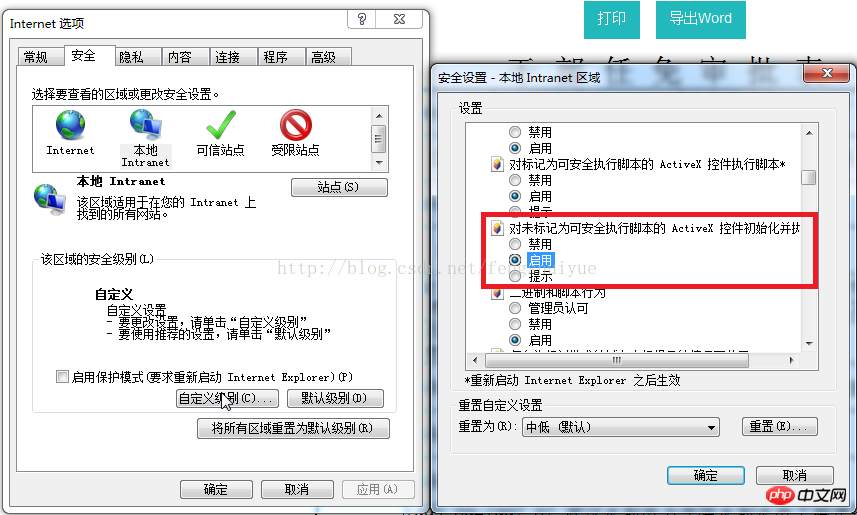
2) chrome、火狐如何通过JS设置页边距、页眉、页脚?
3) IE高版本浏览器、火狐如何通过JS弹出浏览器自己的打印预览?
本文讲解了JS实现浏览器打印、打印预览 ,更多相关内容请关注php中文网。
相关推荐:
ThinkPHP の追加、削除、変更、チェックについての概要
以上がJS はブラウザー印刷と印刷プレビューを実装しますの詳細内容です。詳細については、PHP 中国語 Web サイトの他の関連記事を参照してください。

ホットAIツール

Undresser.AI Undress
リアルなヌード写真を作成する AI 搭載アプリ

AI Clothes Remover
写真から衣服を削除するオンライン AI ツール。

Undress AI Tool
脱衣画像を無料で

Clothoff.io
AI衣類リムーバー

AI Hentai Generator
AIヘンタイを無料で生成します。

人気の記事

ホットツール

メモ帳++7.3.1
使いやすく無料のコードエディター

SublimeText3 中国語版
中国語版、とても使いやすい

ゼンドスタジオ 13.0.1
強力な PHP 統合開発環境

ドリームウィーバー CS6
ビジュアル Web 開発ツール

SublimeText3 Mac版
神レベルのコード編集ソフト(SublimeText3)

ホットトピック
 7530
7530
 15
15
 1379
1379
 52
52
 82
82
 11
11
 21
21
 76
76
 JS と Baidu Maps を使用してマップ パン機能を実装する方法
Nov 21, 2023 am 10:00 AM
JS と Baidu Maps を使用してマップ パン機能を実装する方法
Nov 21, 2023 am 10:00 AM
JS と Baidu Map を使用してマップ パン機能を実装する方法 Baidu Map は広く使用されている地図サービス プラットフォームで、Web 開発で地理情報、位置情報、その他の機能を表示するためによく使用されます。この記事では、JS と Baidu Map API を使用してマップ パン機能を実装する方法と、具体的なコード例を紹介します。 1. 準備 Baidu Map API を使用する前に、Baidu Map Open Platform (http://lbsyun.baidu.com/) で開発者アカウントを申請し、アプリケーションを作成する必要があります。作成完了
 推奨: 優れた JS オープンソースの顔検出および認識プロジェクト
Apr 03, 2024 am 11:55 AM
推奨: 優れた JS オープンソースの顔検出および認識プロジェクト
Apr 03, 2024 am 11:55 AM
顔の検出および認識テクノロジーは、すでに比較的成熟しており、広く使用されているテクノロジーです。現在、最も広く使用されているインターネット アプリケーション言語は JS ですが、Web フロントエンドでの顔検出と認識の実装には、バックエンドの顔認識と比較して利点と欠点があります。利点としては、ネットワーク インタラクションの削減とリアルタイム認識により、ユーザーの待ち時間が大幅に短縮され、ユーザー エクスペリエンスが向上することが挙げられます。欠点としては、モデル サイズによって制限されるため、精度も制限されることが挙げられます。 js を使用して Web 上に顔検出を実装するにはどうすればよいですか? Web 上で顔認識を実装するには、JavaScript、HTML、CSS、WebRTC など、関連するプログラミング言語とテクノロジに精通している必要があります。同時に、関連するコンピューター ビジョンと人工知能テクノロジーを習得する必要もあります。 Web 側の設計により、次の点に注意してください。
 株価分析に必須のツール: PHP と JS を使用してローソク足チャートを描画する手順を学びます
Dec 17, 2023 pm 06:55 PM
株価分析に必須のツール: PHP と JS を使用してローソク足チャートを描画する手順を学びます
Dec 17, 2023 pm 06:55 PM
株式分析に必須のツール: PHP および JS でローソク足チャートを描画する手順を学びます。特定のコード例が必要です。インターネットとテクノロジーの急速な発展に伴い、株式取引は多くの投資家にとって重要な方法の 1 つになりました。株価分析は投資家の意思決定の重要な部分であり、ローソク足チャートはテクニカル分析で広く使用されています。 PHP と JS を使用してローソク足チャートを描画する方法を学ぶと、投資家がより適切な意思決定を行うのに役立つ、より直感的な情報が得られます。ローソク足チャートとは、株価をローソク足の形で表示するテクニカルチャートです。株価を示しています
 PHP と JS を使用して株価ローソク足チャートを作成する方法
Dec 17, 2023 am 08:08 AM
PHP と JS を使用して株価ローソク足チャートを作成する方法
Dec 17, 2023 am 08:08 AM
PHP と JS を使用して株のローソク足チャートを作成する方法。株のローソク足チャートは、株式市場で一般的なテクニカル分析グラフィックです。始値、終値、最高値、株価などのデータを描画することで、投資家が株式をより直観的に理解するのに役立ちます。株価の最低価格、価格変動。この記事では、PHP と JS を使用して株価のローソク足チャートを作成する方法を、具体的なコード例とともに説明します。 1. 準備 開始する前に、次の環境を準備する必要があります。 1. PHP を実行するサーバー 2. HTML5 および Canvas をサポートするブラウザー 3
 JSとBaidu Mapsを使ってマップヒートマップ機能を実装する方法
Nov 21, 2023 am 09:33 AM
JSとBaidu Mapsを使ってマップヒートマップ機能を実装する方法
Nov 21, 2023 am 09:33 AM
JS と Baidu Maps を使用してマップ ヒート マップ機能を実装する方法 はじめに: インターネットとモバイル デバイスの急速な発展に伴い、マップは一般的なアプリケーション シナリオになりました。視覚的な表示方法として、ヒート マップはデータの分布をより直観的に理解するのに役立ちます。この記事では、JS と Baidu Map API を使用してマップ ヒート マップ機能を実装する方法と、具体的なコード例を紹介します。準備作業: 開始する前に、次の項目を準備する必要があります: Baidu 開発者アカウント、アプリケーションの作成、対応する AP の取得
 JSと百度地図を使って地図クリックイベント処理機能を実装する方法
Nov 21, 2023 am 11:11 AM
JSと百度地図を使って地図クリックイベント処理機能を実装する方法
Nov 21, 2023 am 11:11 AM
JS と Baidu Maps を使用してマップ クリック イベント処理を実装する方法の概要: Web 開発では、地理的位置と地理情報を表示するためにマップ関数を使用することが必要になることがよくあります。マップ上のクリック イベント処理は、マップ機能の一般的に使用される重要な部分です。この記事では、JS と Baidu Map API を使用して地図のクリック イベント処理機能を実装する方法と、具体的なコード例を紹介します。手順: Baidu Map の API ファイルをインポートします。まず、Baidu Map API のファイルを HTML ファイルにインポートします。これは、次のコードによって実現できます。
 PHP および JS 開発のヒント: 株価ローソク足チャートの描画方法をマスターする
Dec 18, 2023 pm 03:39 PM
PHP および JS 開発のヒント: 株価ローソク足チャートの描画方法をマスターする
Dec 18, 2023 pm 03:39 PM
インターネット金融の急速な発展に伴い、株式投資を選択する人がますます増えています。株式取引では、ローソク足チャートは一般的に使用されるテクニカル分析手法であり、株価の変化傾向を示し、投資家がより正確な意思決定を行うのに役立ちます。この記事では、PHP と JS の開発スキルを紹介し、株価ローソク足チャートの描画方法を読者に理解してもらい、具体的なコード例を示します。 1. 株のローソク足チャートを理解する 株のローソク足チャートの描き方を紹介する前に、まずローソク足チャートとは何かを理解する必要があります。ローソク足チャートは日本人が開発した
 JSとBaidu Mapsを使って地図ポリゴン描画機能を実装する方法
Nov 21, 2023 am 10:53 AM
JSとBaidu Mapsを使って地図ポリゴン描画機能を実装する方法
Nov 21, 2023 am 10:53 AM
JS と Baidu Maps を使用して地図ポリゴン描画機能を実装する方法 現代の Web 開発において、地図アプリケーションは一般的な機能の 1 つになっています。地図上にポリゴンを描画すると、ユーザーが表示および分析できるように特定のエリアをマークするのに役立ちます。この記事では、JS と Baidu Map API を使用して地図ポリゴン描画機能を実装する方法と、具体的なコード例を紹介します。まず、Baidu Map API を導入する必要があります。次のコードを使用して、Baidu Map API の JavaScript を HTML ファイルにインポートできます。




